Contorno rapido
- Cos'è un 'Modulo' in Node.js?
- Come risolvere l'errore 'Impossibile trovare il modulo' utilizzando Node.js?
- Conclusione
Cos'è un modulo in Node.js?
In Node.js, il ' modulo ' corrisponde a una libreria che crea una connessione con un'applicazione in base al suo contesto. Consente agli sviluppatori di riutilizzare il codice incapsulato ogni volta che è necessario. È classificato in tre categorie principali: moduli “integrati”, “locali” e “di terze parti”. Questi moduli contengono inoltre un'ampia gamma di metodi e proprietà che eseguono operazioni specificate in base alle loro funzionalità.
Come risolvere l'errore 'Impossibile trovare il modulo' utilizzando Node.js?
Questa sezione elenca tutti i possibili motivi che generano l'errore 'Impossibile trovare il modulo' e fornisce anche le soluzioni praticabili per risolverlo:
- Motivo 1: modulo non installato
- Soluzione: installare il modulo richiesto
- Motivo 2: percorso del modulo errato
- Soluzione: specificare il percorso corretto del modulo
- Motivo 3: nome del modulo errato (con distinzione tra maiuscole e minuscole)
- Soluzione: digitare il nome del modulo corretto
- Motivo 4: estensione del file errata
- Soluzione: digitare l'estensione file corretta
- Motivo 5: installazione globale di un modulo
- Soluzione: installare il modulo localmente
- Motivo 6: File di ingresso mancante
- Soluzione: installare nuovamente il modulo richiesto
- Cosa fare se l'errore 'Impossibile trovare il modulo' persiste ancora?
- Soluzione: rimuovere la cartella 'node_modules' e il file 'package-lock.json'.
Motivo 1: modulo richiesto non installato
Il motivo più comune per “ Impossibile trovare il modulo ' L'errore è che è richiesto ' il modulo di terze parti non è installato 'nell'attuale progetto Node.js. Supponiamo di importare il modulo “mysql” di terze parti nell'applicazione Node.js in questo modo:
cost mysql = richiedere ( 'mysql' ) ;
Nel comando sopra, il ' richiedere() ' include il modulo 'mysql' nell'applicazione node.js corrente.
Esegui il file “.js”:
indice del nodo. jsL'output seguente genera l'errore discusso perché il modulo 'mysql' non è installato nell'attuale progetto Node.js:
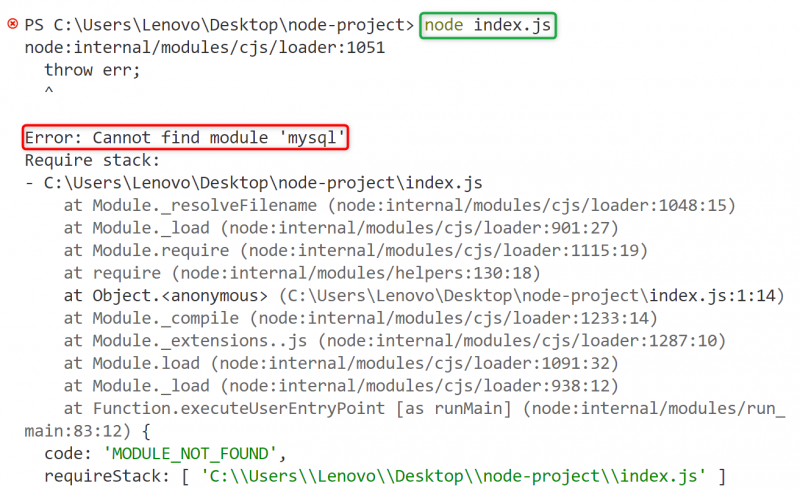
Soluzione: installare il modulo richiesto
La soluzione all'errore sopra discusso è installare correttamente il modulo richiesto con l'aiuto del ' npm / filato 'gestore dei pacchetti. Per questo scenario, il modulo “mysql” richiesto viene installato con il comando di installazione “npm”:
npm installa mysqlL'output mostra la corretta installazione del modulo “mysql” nell'attuale progetto Node.js:
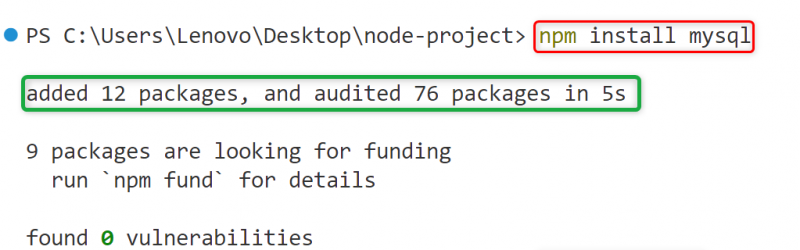
Ora esegui nuovamente il file “.js”:
indice del nodo. jsSi può analizzare che il comando precedente è stato eseguito correttamente senza generare l'errore 'Impossibile trovare il modulo':

Motivo 2: percorso del modulo errato
Un altro motivo per “ Impossibile trovare il modulo 'l'errore è il' percorso del modulo errato ”. Di solito accade quando l'utente importa un modulo locale attraverso il suo percorso relativo. Supponiamo che l'utente crei un modulo personalizzato nella cartella specifica e lo importi nell'applicazione Node.js. Prima di fare ciò, assicurati che il percorso specificato sia corretto altrimenti verrà riscontrato l'errore discusso.
Ad esempio, un modulo locale/definito dall'utente denominato ' myModule ” è presente nella cartella “./custom-modules”:
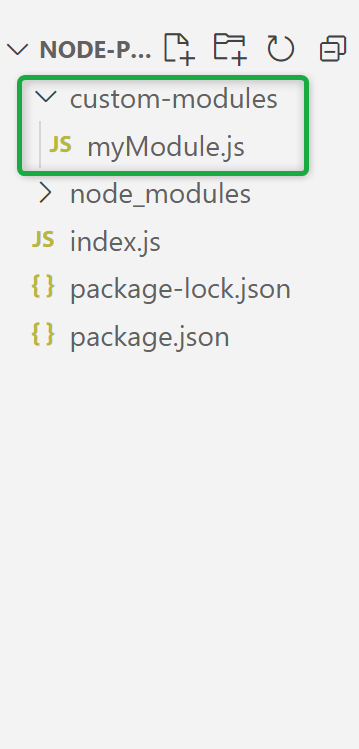
L'utente importa il “myModule” sopra evidenziato nell'applicazione Node.js corrente attraverso il relativo percorso:
cost le lingue = richiedere ( './mioModulo' ) ;Esegui il file '.js':
indice del nodo. jsSi può notare che a causa del percorso errato del “myModule” viene generato l'errore “Impossibile trovare il modulo”:
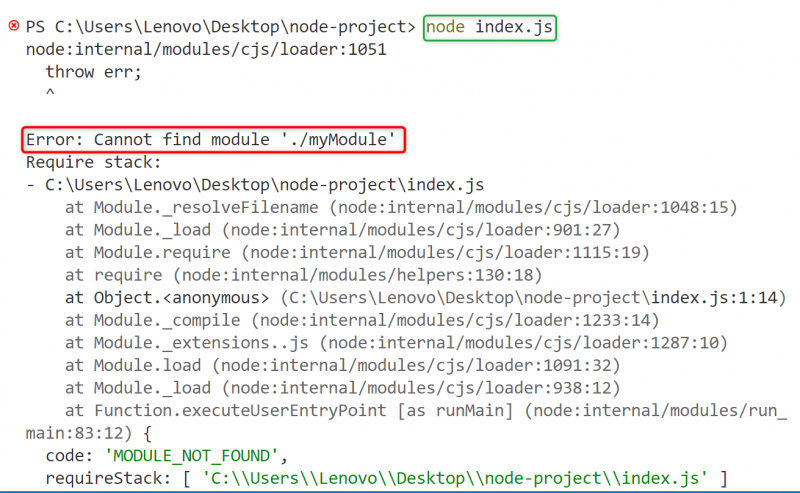
Soluzione: specificare il percorso corretto del modulo
La soluzione all'errore sopra discusso è specificare il percorso corretto o esatto del modulo in cui si trova. Qui, abbiamo passato il percorso corretto a 'myModule' per risolvere l'errore 'Impossibile trovare il modulo':
cost le lingue = richiedere ( './moduli-personalizzati/myModule' ) ;Avviare il file '.js':
indice del nodo. jsSi può osservare che l'output seguente non mostra l'errore riscontrato perché il percorso specificato del modulo importato è stato corretto:

Motivo 3: nome del modulo errato (con distinzione tra maiuscole e minuscole)
I moduli sono “ maiuscole e minuscole ' in Linux e macOS, ad esempio se il nome del modulo è installato in maiuscolo e l'utente lo importa in minuscolo, quindi ' Impossibile trovare il modulo Verrà generato un errore. Ciò è dovuto al fatto che esiste una mancata corrispondenza tra il nome effettivo del modulo e l'istruzione di importazione.
Qui, il modulo “csvtojson” installato viene importato in “maiuscolo” nell’applicazione Node.js:
cost csvtojson = richiedere ( 'CSVTOJSON' ) ;Esegui il file “.js”:
indice del nodo. jsL'output genera l'errore 'Impossibile trovare il modulo' a causa del nome del modulo errato:
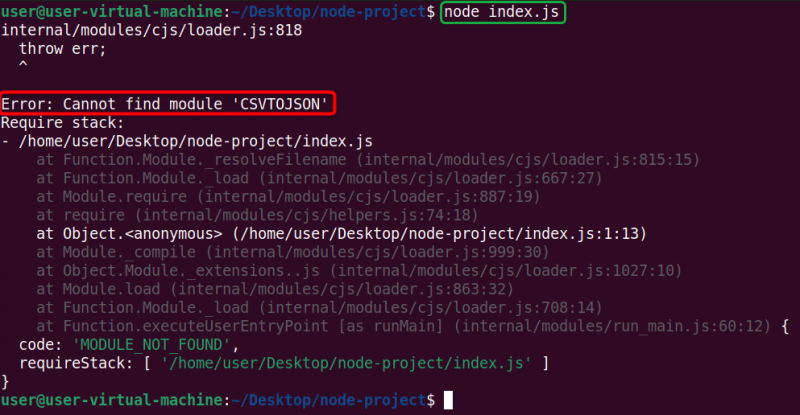
Soluzione: digitare il nome del modulo corretto
La soluzione all'errore sopra menzionato è specificare il caso corretto (minuscolo o superiore) del modulo importato mentre si utilizza il comando ' richiedere() ' metodo. In questo scenario, il modulo “csvtojson” è specificato nel metodo “require()” nel suo caso corretto:
cost csvtojson = richiedere ( 'csvtojson' ) ;Esegui nuovamente il file '.js':
indice del nodo. jsOra, il comando precedente non ha generato l'errore 'Impossibile trovare il modulo' perché il caso del pacchetto importato è lo stesso del suo nome effettivo:

Motivo 4: estensione del file errata
IL ' Impossibile trovare il modulo L'errore può verificarsi anche a causa del ' estensione del file errata ”. Similmente al percorso file errato accade nel caso dei moduli locali. Ad esempio, un modulo locale viene creato nel file '.json' e specificato nell'applicazione Node.js con l'estensione '.js', quindi viene generato l'errore particolare di cui sopra:
In questo scenario, il “ myModule.js ' mostrato nel motivo ' Percorso modulo errato ' viene preso come file di esempio. È possibile accedervi nell'attuale applicazione Node.js specificando la sua estensione '.json' in questo modo:
cost le lingue = richiedere ( './custom-modules/myModule.json' ) ;Esegui il file “.js”:
indice del nodo. jsL'output genera l'errore 'Impossibile trovare il modulo' a causa dell'estensione errata del file 'myModule':
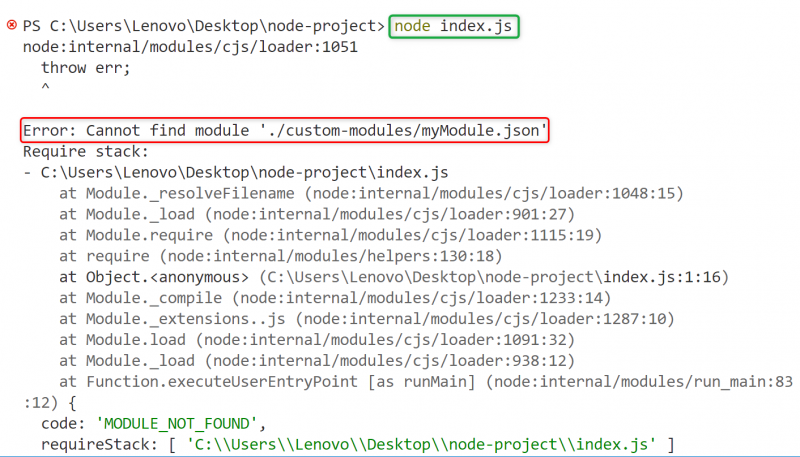
Soluzione: digitare l'estensione file corretta
La soluzione all'errore discusso è digitare l'estensione file corretta in cui viene creato il modulo locale. Ad esempio, abbiamo specificato l'estensione file corretta del file 'myModule.js' per risolvere l'errore 'Impossibile trovare il modulo':
cost le lingue = richiedere ( './custom-modules/myModule.js' ) ;Esegui il file '.js':
indice del nodo. jsOra, il comando precedente è stato eseguito correttamente senza mostrare l'errore 'Impossibile trovare il modulo':

Motivo 5: installazione globale di un modulo
I moduli nodo possono essere installati localmente (per un progetto specifico) o globalmente (per tutti i progetti). In Linux , Se il modulo richiesto è installato globalmente in un sistema operativo ed è possibile accedervi in un progetto specifico senza l'installazione locale, il ' Impossibile trovare il modulo 'viene generato l'errore.
Ad esempio, il “ mongodb ' Il modulo viene installato globalmente nel sistema operativo Linux tramite il ' sudo npm install -g mongodb ” ed è accessibile localmente nello specifico nodo progetto:
cost mongodb = richiedere ( 'mongodb' )Esegui il file '.js':
indice del nodo. jsL'output genera l'errore discusso perché 'mongodb' non è installato localmente nel progetto Node corrente:
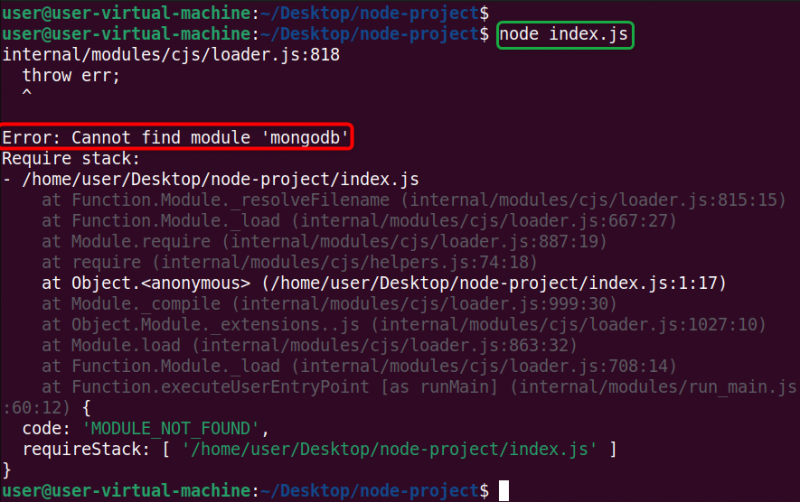
Soluzione: installare il modulo localmente
La soluzione all'errore riscontrato è installare il modulo localmente per uno specifico progetto Node.js su un sistema operativo basato su Linux.
Ecco, il “ mongodb ' il modulo viene installato localmente nel progetto corrente con l'aiuto del comando di installazione 'npm':
npm installa mongodb 
Una volta completata l’installazione locale di “mongodb”, importatelo nel file “.js” ed eseguitelo:
indice del nodo. js Si può vedere che l'errore 'Impossibile trovare il modulo' è stato risolto installando localmente il modulo 'mongodb' per l'attuale progetto Node.js: 
In Windows, l'installazione globale e locale di un modulo non genera l'errore “Impossibile trovare il modulo”.
Motivo 6: File di ingresso mancante
IL ' Impossibile trovare il modulo ' L'errore può anche essere generato a causa della mancanza del file di ingresso principale in un 'package.json' del modulo. Per impostazione predefinita, il file di ingresso principale di ciascun modulo è il file 'index.js'.
Supponiamo che se l'utente lo rimuove involontariamente, verrà generato l'errore sopra riscontrato. Questo perché durante l'importazione del modulo specificato il ' richiedere() ' il metodo passa alla cartella di quel modulo e cerca il punto di ingresso, se non esiste non può importare quel modulo nell'applicazione Node.js.
Il file di ingresso “index.js” del modulo richiesto è presente all'interno della sua struttura di cartelle. Lo snippet seguente mostra il file di ingresso del modulo “mysql”:
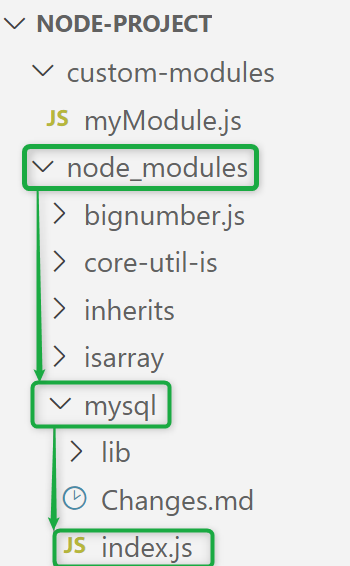
Ora, il file “index.js” evidenziato sopra viene rimosso dalla cartella “mysql” e quindi importato il modulo “mysql” nell’applicazione Node.js:
cost mysql = richiedere ( 'mysql' )Esegui il file “.js”:
indice del nodo. jsQui, l'output genera l'errore 'Impossibile trovare il modulo' a causa della mancanza del file di ingresso del modulo 'mysql':
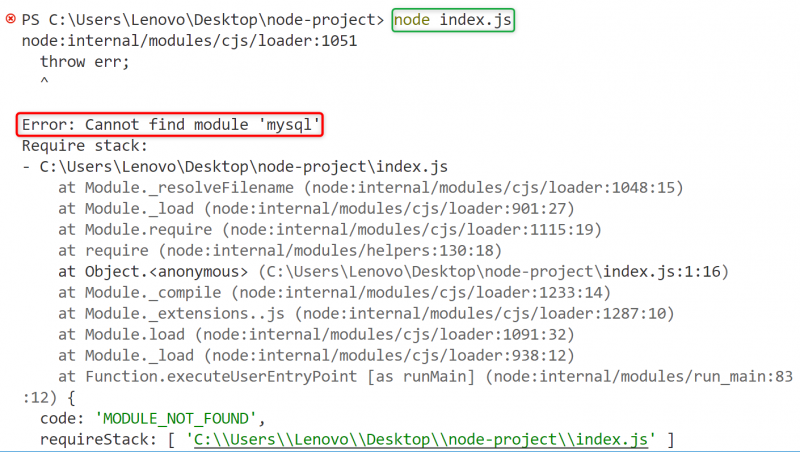
Soluzione: installare nuovamente il modulo richiesto
La soluzione all'errore sopra riscontrato è eliminare il ' nodo_moduli ' e installare nuovamente il modulo richiesto. Qui, il modulo “mysql” viene installato nuovamente dopo aver eliminato la directory “node_modules”:
npm installa mysql 
Dopo la riuscita installazione di “mysql”, il nuovo “ nodo_moduli viene automaticamente generata la directory ” contenente la struttura delle cartelle del modulo “mysql” in cui è presente “index.js”:
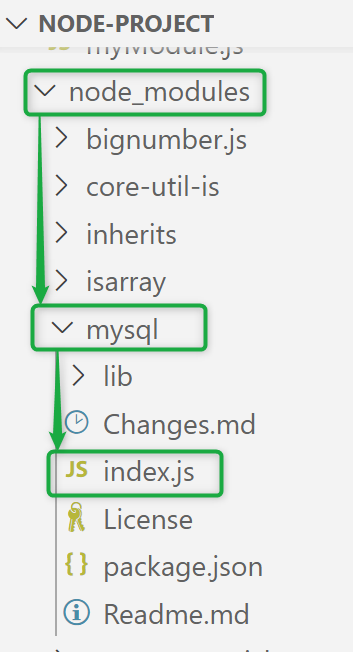
Ora esegui nuovamente il file “.js”:
indice del nodo. jsQui, l'output non genera alcun errore 'Impossibile trovare il modulo' a causa dell'esistenza di un file di ingresso denominato 'index.js' del modulo 'mysql':

Cosa fare se l'errore 'Impossibile trovare il modulo' persiste ancora?
Se la ' Impossibile trovare il modulo 'l'errore persiste dopo averlo risolto con una delle soluzioni di cui sopra, quindi eliminare il ' nodo_moduli ' cartella. La cartella 'node_modules' viene generata automaticamente quando viene installato un modulo di terze parti. Contiene tutti i pacchetti di terze parti da cui dipende il progetto Node.js.
Inoltre, il “ pacchetto-lock.json ' Il file viene generato automaticamente anche quando viene installato un pacchetto con 'npm'. Mantiene il registro delle dipendenze e delle sottodipendenze da cui dipende il pacchetto insieme alle relative versioni. Se il pacchetto è installato con 'yarn', il nome del file sarà ' filato.lock ”.
Soluzione: rimuovere la cartella 'node_modules' e il file 'package-lock.json'.
La soluzione all'errore riscontrato è eliminare la cartella 'node_modules' e il file 'package-lock.json/yarn.lock' e installare nuovamente il pacchetto richiesto.
In Linux , la cartella e i file sopra specificati possono essere eliminati con l'aiuto del comando ' rm (rimuovi)” comando:
rm - pacchetto rf node_modules - serratura. json //Elimina cartella e filel // Visualizza file e directory
Nel comando sopra ' -R ' flag cancella la cartella specificata ' ricorsivamente ' comprese tutte le sue sottodirectory e il ' F ' Il flag indica all'interprete di eseguire questa attività ' con forza ':
L'output mostra che la cartella 'node_modules' e il file 'package-lock.json/yarn.lock' sono stati completamente rimossi dall'attuale progetto Node.js:

In Windows , l'utente può eliminare la cartella “node_modules” e il file “package-lock.json/yarn.lock” semplicemente premendo il pulsante “ eliminare ' o utilizzando l'opzione 'Elimina' dal menu a discesa.
Si tratta di risolvere l'errore 'Impossibile trovare il modulo' in Node.js.
Conclusione
Per risolvere il “ Impossibile trovare il modulo ', 'installa il modulo richiesto', 'specifica il percorso corretto', 'digita il caso corretto nel metodo 'require()' e anche 'digita l'estensione di file corretta'. Inoltre, si può anche risolvere “installando il modulo localmente” nel progetto Node.js. Se l'errore particolare persiste, rimuovere la cartella 'node_modules', il file 'package-lock.json', quindi installare nuovamente il modulo richiesto tramite 'npm/yarn'. Questo post ha discusso tutti i possibili motivi insieme alla loro soluzione per risolvere l'errore 'Impossibile trovare il modulo' utilizzando Node.js.